애저 매니지드 디스크(Azure Managed Disk), 들어 보셨나요? 이 서비스는 애저에서 생성한 가상 머신(VM)에 연결된 디스크에 대한 스토리지 계정을 관리해주는 서비스입니다.
애저 VM을 생성하려면 VHD 파일을 담아 둘 스토리지 계정을 생성해야 합니다. VM이 몇 개 안된다면 불편할 것 없지만, VM 수가 많거나, VM 관련 성능이 모자라면? 참고로 언매니지드 디스크의 경우 계정당 2만 IOPS 제약이 있습니다. 이런 불편을 없애려고 나온 것이 매니지드 디스크입니다.
매니지드 디스크를 이용하면 하나의 스토리지 구독 계정으로 5만 개의 VM을 생성할 수 있습니다. VM 만들 때마다, 성능 제한이 걸릴 때마다 계정을 만드는 불편이 없습니다. 관리자 눈에 비치는 가장 큰 효과는 애저에서 사용하는 디스크를 통합하고, 스냅샷과 이미지 리소스까지 중앙집중적으로 관리가 가능한 것이 아닐까 싶네요. 디스크, 스냅샷, 이미지에 대한 보안성도 높아집니다. RBAC(Azure Role Based Access Control)을 VM에 연결된 모든 디스크에 일관성 있게 적용하기 더 쉽습니다.
이렇게 편한 매니지드 디스크로 이사 가는 손쉬운 방법이 생겼습니다. 마이크로소프트가 언매니지드 디스크를 매니지드 디스크로 바꾸는 초간단 마이그레이션 기능을 제공합니다. 관리자는 애저 포탈에 접속해 마우스 클릭 몇 번만 하면 됩니다. 파워쉘이나 CLI 스크립트를 쓸 이유가 없습니다.
얼마나 쉬운지 화면 몇 개 보시죠. 현재 VM에 언매니지드 디스크를 사용한다고 가정하겠습니다. 애저 포탈에 들어가 VM 관련 정보를 보면 다음과 같이 현재 매니지드 디스크를 사용하고 있지 않으니, 마이그레이션을 하라는 친절한 설명 문구를 볼 수 있습니다.
리소스 그룹 화면을 보면 다음과 같이 추가 디스크 리소스가 생성된 것을 볼 수 있습니다. 하나의 디스크에 VM에 연결된 모든 OS 및 데이터 저장소가 묶인 것이라 보면 됩니다.
GUI 보다 파워쉘이나 CLI가 좋다면? 네, 편한 방법으로 마이그레이션 하면 됩니다.
파워쉘을 이용한 마이그레이션
CLI를 이용한 마이그레이션
'클라우드 운영 팁' 카테고리의 다른 글
| 재해복구(DR) 비용 계산기 ~ 일단 비용부터 뽑아 보자 (0) | 2018.12.20 |
|---|---|
| Azure가 제공하는 든든한 재해복구 옵션 (0) | 2018.12.20 |
| VM 비용 80% 낮추기 ~ 어렵지 않아요! (0) | 2018.07.31 |
| 클라우드 운영 ~ 역할과 책임(R&R) 어떻게 구분할 것인가? 내 역할에 맞는 Azure 서비스 고르기 (0) | 2018.06.03 |
| 클라우드 운영 팁 인공 지능이 내가 찾는 클라우드 문서를 알아서 추천 ~ 왠지 낯설지 않은 서비스 이름 '알라딘(Aladdin)' (0) | 2018.05.15 |